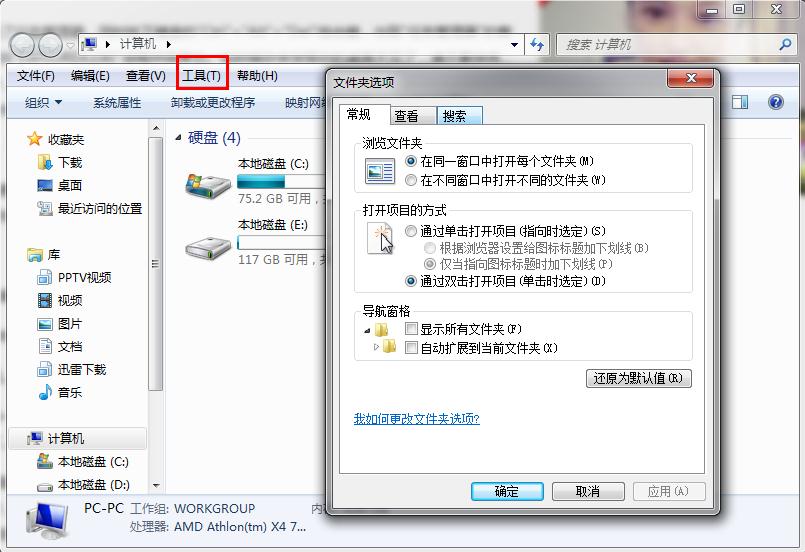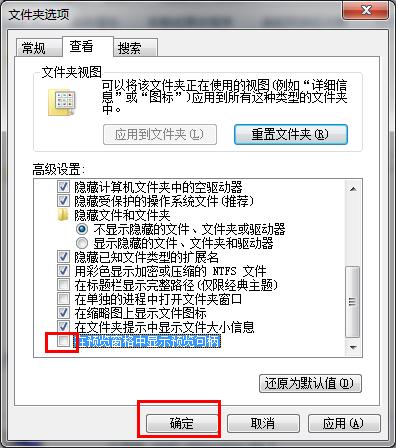使用U盘的过程中,大家肯定都遇到过提示“无法停止‘通用卷’设备,请稍候再停止该设备”,很多人不知道怎么解决,于是就无视这个提示,强行将U盘拔出,其实这样做,不仅会对U盘造成损伤和资料数据容易丢失之外,还会对电脑硬盘造成不可估计的影响。那么我们应该怎么解决这个问题来保护我们的U盘硬盘和数据呢?下面重装系统小编总结4种解决方法来面对U盘无法停止“通用卷”不同情况导致的提示!
1.一般情况我们都是用U盘来与电脑传输数据,所以就会用到“复制”“粘贴““剪切”的功能,有时候复制的文件会一直留在系统的剪切板,如果这时我们删除U盘,就会出现”U盘无法停止“通用卷”提示,这种情况我们的解决办法就是清空剪切板,或者简单一点的方法是随意找个位置完成复制,这时候再去试试,是不是发现提示没有了。

2.如果上面的方法还没有解决你的问题的话,那么接下来试试下面这种方法:鼠标在任务栏右键点击”启动任务管理器“,然后在任务管理器面板里点击”进程“,在进程里找到”rundll32.exe“,选择然后结束进程,这样U盘就可以正常删除了。
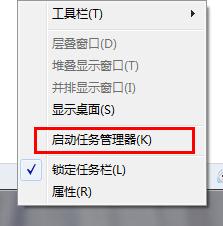

3.第三种方法和第二种类似,在进程找到”EXPLORER.EXE“然后结束之后桌面会消失,然后在任务管理器里点击”文件“---->”新建任务“----->文本框内输入”EXPLORER.EXE“,然后点击确定。再去试试,是不是发现可以删除U盘了。
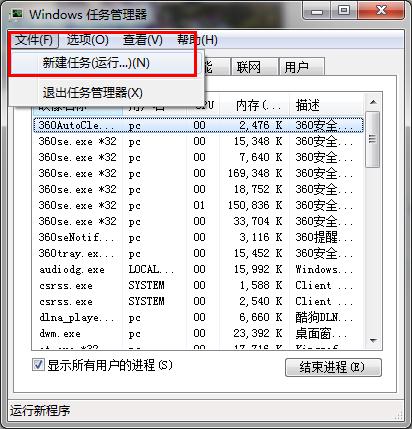
4.通过关闭win7系统 的预览功能来预防,具体操作为:双击打开”我的电脑“---->选择”工具“----->"文件夹选项"----->"查看"----->”高级设置“----选择”在预览窗格中显示预览句柄“,去掉前面的勾就可以了。